Comment activer le compte administrateur masqué dans Windows 10
Comme vous le savez, vers la fin de l’installation ou de la configuration de Windows 10, le programme d’installation de Windows vous invite à créer un compte utilisateur. Bien que Windows donne le statut d’utilisateur Administrateur à ce compte d’utilisateur, Windows 10 génère automatiquement un autre compte Administrateur super ou élevé lors de l’installation, et le compte est masqué par défaut pour des raisons de sécurité.
Trouvez et réparez automatiquement les erreurs de Windows grâce à l'outil de réparation de PC
Reimage est un excellent outil de réparation qui détecte et répare automatiquement différents problèmes du système d'exploitation Windows. Avoir cet outil protégera votre PC contre les codes malveillants, les défaillances matérielles et plusieurs autres bugs. En outre, cela vous permet également d'utiliser votre appareil au maximum de ses capacités et de ses performances.
- Étape 1: Télécharger l'outil de réparation et d'optimisation des PC (Windows 11, 10, 8, 7, XP, Vista - Certifié Microsoft Gold).
- Étape 2: Cliquez sur "Démarrer l'analyse" pour trouver les problèmes de registre de Windows qui pourraient être à l'origine des problèmes du PC.
- Étape 3: Cliquez sur "Réparer tout" pour résoudre tous les problèmes.
Le compte administrateur intégré est généralement utilisé pour dépanner Windows. Contrairement au compte administrateur standard, ce compte administrateur masqué par défaut ou intégré exécute tous les programmes et outils avec des droits d’administrateur par défaut, ce qui signifie que la boîte UAC ennuyeuse n’apparaîtra pas lorsque vous tentez d’exécuter un programme en tant qu’administrateur. Cela signifie également que toutes les applications lancées à partir de ce compte s’exécutent sans aucune restriction.

Il existe trois façons d’activer le compte administrateur intégré ou masqué dans Windows 10. Vous pouvez l’activer via l’invite de commande, les utilisateurs et groupes locaux ou la stratégie de sécurité locale.
IMPORTANT: étant donné que l’administrateur masqué lance des applications et des outils sans aucune restriction, il est judicieux d’activer et d’utiliser le compte uniquement si vous savez comment l’utiliser. Nous vous recommandons également d’attribuer un mot de passe au compte dès que vous l’activez.
Méthode 1 sur 3
Activez le compte administrateur intégré dans Windows 10
Étape 1: Ouvrez l’invite de commande élevée (invite de commande avec les droits d’administrateur). Pour ouvrir l’invite de commande en tant qu’administrateur, vous devez taper CMD dans le champ Démarrer la recherche, puis appuyer simultanément sur Ctrl + Maj + Entrée clés. Assurez-vous d’appuyer sur les trois touches simultanément.
Lorsque vous voyez l’invite UAC, cliquez sur le bouton Oui .
Vous pouvez également taper CMD dans la zone de recherche Démarrer/barre des tâches, cliquer avec le bouton droit de la souris sur l’entrée d’invite de commandes, puis cliquer sur l’option Exécuter en tant qu’administrateur. Cliquez sur le bouton Oui lorsque vous voyez la case UAC pour ouvrir l’invite de commandes élevée.
Lorsque l’invite de commande élevée est lancée, le mot «Administrateur» apparaît dans la barre d’outils de l’invite de commande (voir l’image ci-dessous).
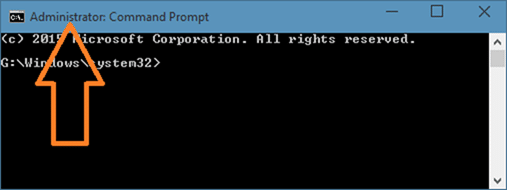
Étape 2: Dans l’invite de commande élevée, tapez la commande suivante, puis appuyez sur la touche Entrée.
Administrateur utilisateur net/actif: oui
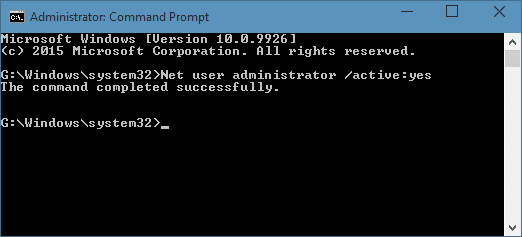
Étape 3: Fermez l’invite de commande. C’est tout!
Le compte Administrateur intégré nouvellement activé est désormais accessible en cliquant sur l’image de votre compte utilisateur dans le menu Démarrer, puis en cliquant sur le compte Administrateur. Cet administrateur masqué apparaîtra désormais également sur l’écran de connexion de Windows 10.
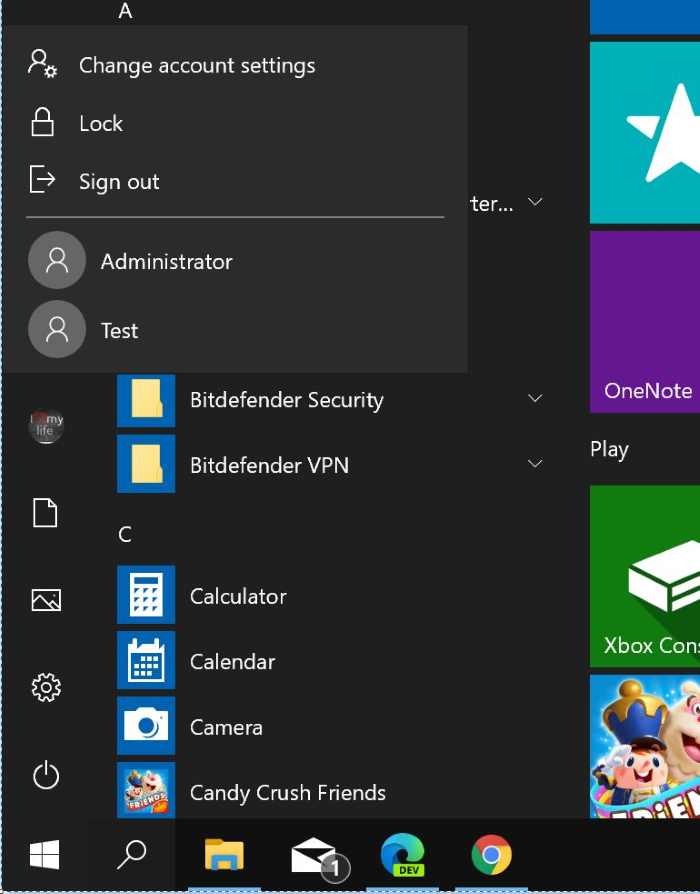
Astuce: Pour désactiver le compte administrateur intégré, saisissez Administrateur utilisateur réseau/actif: non dans l’invite de commandes avec élévation de privilèges.
Méthode 2 sur 3
Activer le compte administrateur masqué
Étape 1: Ouvrez la boîte de commande Exécuter en appuyant simultanément sur les touches Windows + R.
Astuce: Vous pouvez épingler la commande Exécuter à Démarrer en suivant notre guide d’épinglage Exécuter au menu Démarrer dans le guide Windows 10.
Étape 2: Dans la zone de commande Exécuter, saisissez lusrmgr.msc , puis appuyez sur la touche Entrée pour ouvrir la fenêtre Utilisateurs et groupes locaux.
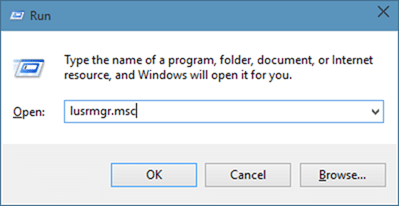
Étape 3: Ici, dans le volet gauche, cliquez sur le dossier Utilisateurs pour afficher différents noms de compte dans le volet central.
Étape 4: Maintenant, double-cliquez sur l’entrée Administrateur dans le volet central pour ouvrir sa boîte de dialogue de propriétés.
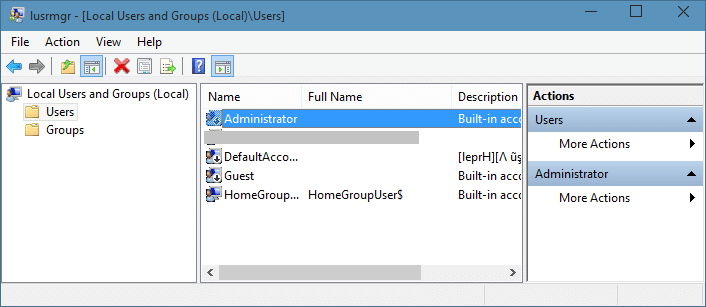
Étape 5 : sous l’onglet Général , décochez l’option intitulée Le compte est désactivé , puis cliquez sur Appliquer pour activer le compte administrateur intégré. C’est tout!
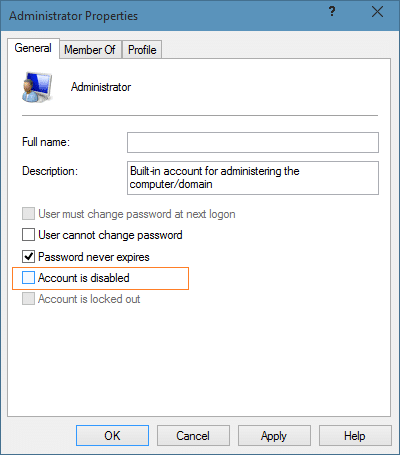
Fermez la fenêtre Utilisateurs et groupes locaux. Le compte administrateur activé doit être visible sur l’écran de connexion. En outre, vous pouvez rapidement basculer ou vous connecter au compte Administrateur en cliquant sur l’image du compte utilisateur dans le menu Démarrer, puis en cliquant sur l’administrateur.
Méthode 3 sur 3
Activer le compte administrateur masqué
Dans cette méthode, nous allons activer le compte administrateur masqué à l’aide de la stratégie de sécurité locale, et cette fonctionnalité (stratégie de sécurité locale) peut ne pas être disponible dans toutes les éditions de Windows 10.
Étape 1: Ouvrez la boîte de commande Exécuter . Pour ce faire, comme vous le savez probablement, vous devez appuyer simultanément sur les touches Windows + R.
Vous pouvez également taper Exécuter dans la zone de recherche Démarrer, puis appuyer sur la touche Entrée pour ouvrir la boîte de commande Exécuter.
Étape 2: Dans la zone de commande Exécuter, saisissez secpol.msc , puis cliquez sur le bouton OK pour ouvrir la stratégie de sécurité locale.
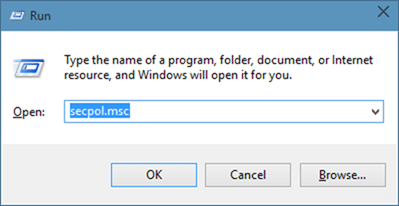
Étape 3: Dans le volet gauche de la fenêtre Stratégie de sécurité locale , cliquez sur Stratégies locales , puis sur Paramètres de sécurité .
Étape 4: Sur le côté droit, recherchez l’entrée de stratégie nommée Comptes: état du compte administrateur , puis double-cliquez dessus pour ouvrir ses propriétés .
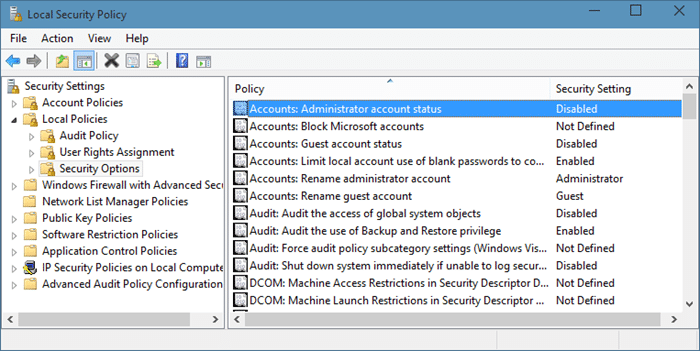
Étape 5: Sous l’onglet Paramètres de sécurité locaux des propriétés ouvertes, sélectionnez l’option intitulée Activé , puis cliquez sur le bouton Appliquer pour activer le compte administrateur masqué.
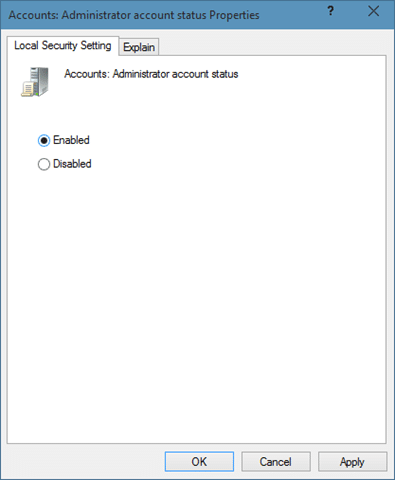
C’est tout! Bonne chance.
Notre guide sur la suppression d’un compte administrateur dans Windows 10 peut également vous intéresser.
